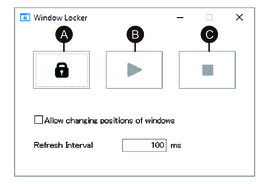Window Locker
Si por algún motivo la conexión al display externo está desconectada, la ventana de la aplicación que se muestra puede cambiar de posición o incluso moverse a un display diferente. Al usar Window Locker, cuando se inician las aplicaciones puede mostrarlas en una posición fija. De esta manera, cuando vuelve a conectar los display externos, puede ver la ventana de la aplicación en el mismo display y en la misma posición previa a la desconexión.
- Inicie todas las ventanas de las aplicaciones para establecer
la posición de la presentación y el display que se usará.NOTA: Si guarda la posición de la ventana mientras la aplicación está en el modo de pantalla completa, es posible que la ventana no se muestre correctamente.
- Mueva cada una de las ventanas a su posición deseada.
- Ejecute Window Locker desde el Launcher.
- Seleccione LOCK para
guardar la posición de la ventana.NOTA:
-
Los tamaños de las ventanas se fijan cuando presiona LOCK.
-
Si especifica un período de tiempo en Refresh Interval, si cambia el tamaño o la posición de la ventana después de presionar PLAY, la ventana volverá a su tamaño o posición original una vez transcurrido el tiempo. Si selecciona la casilla Allow changing positions of windows, después cuando presione PLAY la ventana permanecerá en la posición cambiada, pero volverá a su tamaño original, incluso cuando transcurre el tiempo especificado.
-
El intervalo de entrada de Refresh Interval oscila entre 100 ms y 86400000 ms (24 horas).
-
- Seleccione PLAY. Cada vez que se abre la ventana de la aplicación, aparece en la posición guardada de manera automática.
-
Cuando guarde las posiciones de la ventana, asegúrese de que el Write Filter esté desactivado. Si el Write Filter está habilitado, la información guardada se borrará cuando se reinicie el sistema operativo. Cuando termine de guardar la información, se recomienda reactivar el Write Filter.
-
Seleccione STOP para liberar la posición fija temporalmente. Seleccione PLAY para volver a la posición fija.
-
Después de guardar la posición de la ventana, si conecta o desconecta un display externo, perderá las posiciones de las ventanas. Si agrega una conexión o se desconecta, vuelva a guardar la posición de la ventana. No obstante, si vuelve a la misma configuración previa a la conexión o desconexión del display externo, la información de la posición del display guardada se aplica para que no sea necesario establecer nuevamente la información de presentación.
-
Es posible que no pueda guardar la posición de las ventanas con el mismo nombre o aplicaciones como Windows® Media Player que cuentan con varias ventanas internas.
-
Después de guardar la posición de la ventana con Window Locker, si cambia la posición o resolución de la pantalla, puede que la ventana se muestre de manera incorrecta. Si guarda los ajustes de la pantalla, vuelva a guardar la posición de la ventana.